教你win10怎麼連接印表機
如果電腦沒有連接印表機,就無法實現列印和其他功能的正常使用。現在很多地方都是連接共用印表機了,那win10要怎麼連接印表機呢?下面小編就教下大家win10連接印表機的方法。
具體的步驟如下:
1、在電腦桌面上,點擊左下方的windows圖標,然後點擊設定圖標。
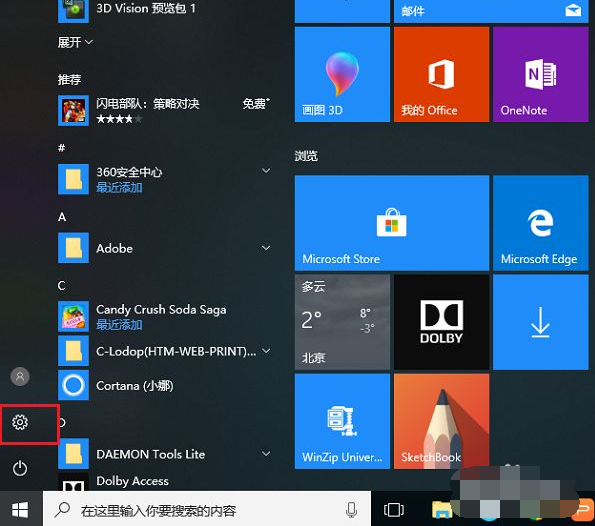
2、進去windows設定介面之後,點選裝置。
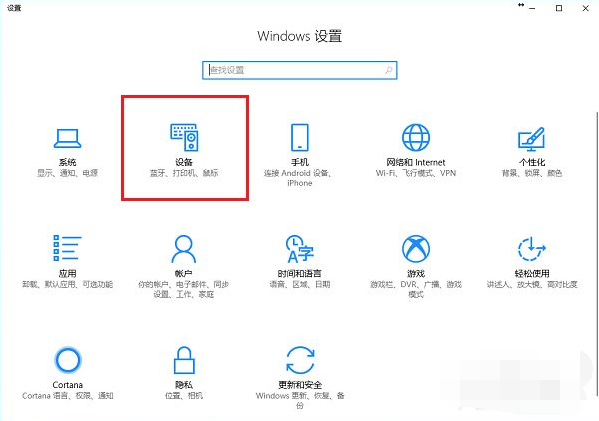
3、進去設定的裝置介面之後,點選印表機和掃描儀,選擇新增印表機或掃描器。
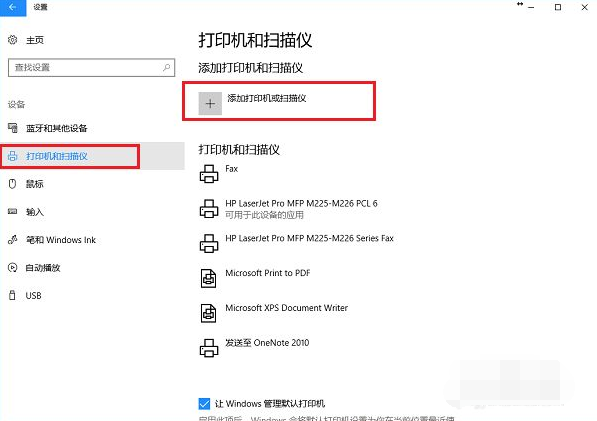
4、如果網路上已經共享了這台印表機可以直接搜尋到,點擊新增裝置就完成了,不需要安裝驅動程式。
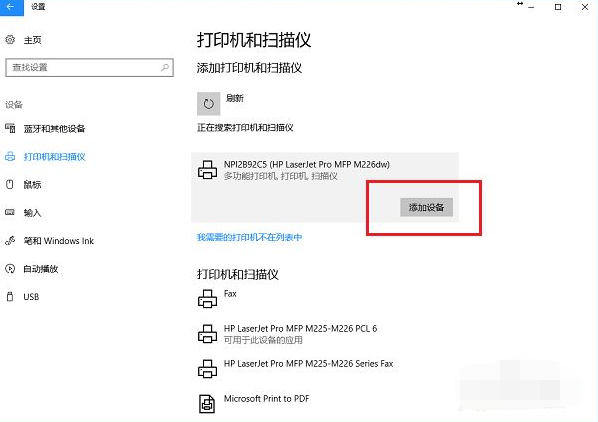
5、可以看到已經成功新增了印表機裝置。
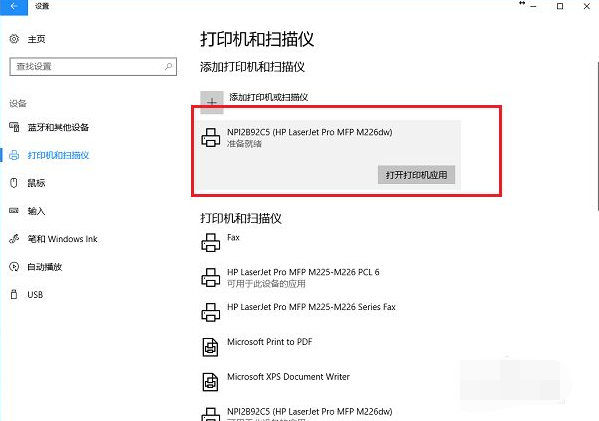
6、點選開啟印表機應用,就可以直接列印文件了。
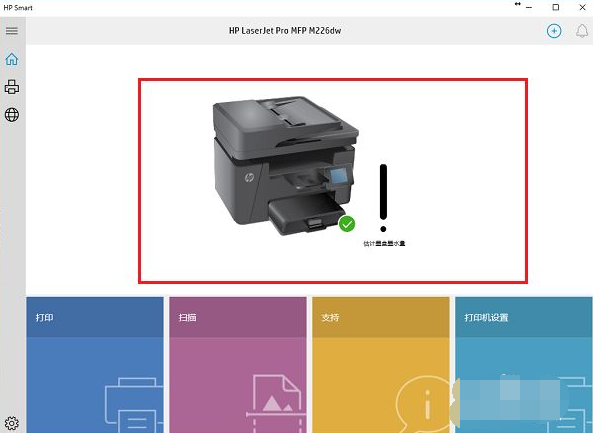
7、如果沒有搜尋到印表機,點擊「我需要的印表機不在清單中」。
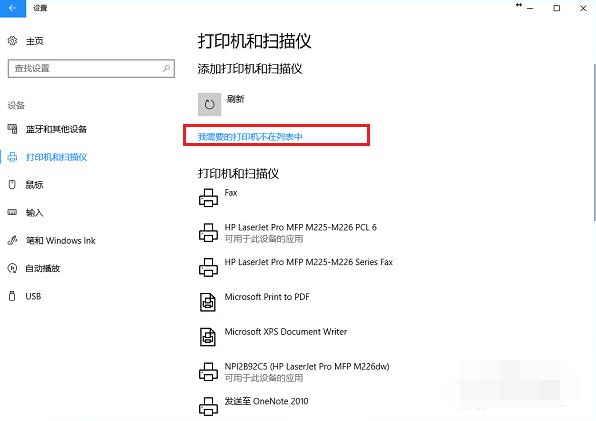
8、進去新增印表機介面之後,選擇“使用TCP/IP位址或主機名稱新增印表機”,點擊下一步之後,輸入ip位址,端口,點擊下一步,選擇是否共用之後,成功新增印表機。
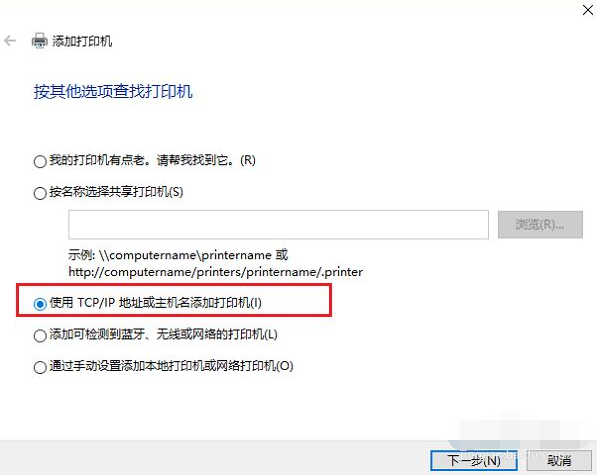
以上便是win10連接印表機的方法,有需要的小夥伴可以參考教學進行操作。
以上是教你win10怎麼連接印表機的詳細內容。更多資訊請關注PHP中文網其他相關文章!
本網站聲明
本文內容由網友自願投稿,版權歸原作者所有。本站不承擔相應的法律責任。如發現涉嫌抄襲或侵權的內容,請聯絡admin@php.cn

熱AI工具

Undresser.AI Undress
人工智慧驅動的應用程序,用於創建逼真的裸體照片

AI Clothes Remover
用於從照片中去除衣服的線上人工智慧工具。

Undress AI Tool
免費脫衣圖片

Clothoff.io
AI脫衣器

Video Face Swap
使用我們完全免費的人工智慧換臉工具,輕鬆在任何影片中換臉!

熱門文章
<🎜>:種植花園 - 完整的突變指南
3 週前
By DDD
<🎜>:泡泡膠模擬器無窮大 - 如何獲取和使用皇家鑰匙
3 週前
By 尊渡假赌尊渡假赌尊渡假赌
如何修復KB5055612無法在Windows 10中安裝?
3 週前
By DDD
藍王子:如何到達地下室
1 個月前
By DDD
北端:融合系統,解釋
3 週前
By 尊渡假赌尊渡假赌尊渡假赌

熱工具

記事本++7.3.1
好用且免費的程式碼編輯器

SublimeText3漢化版
中文版,非常好用

禪工作室 13.0.1
強大的PHP整合開發環境

Dreamweaver CS6
視覺化網頁開發工具

SublimeText3 Mac版
神級程式碼編輯軟體(SublimeText3)




